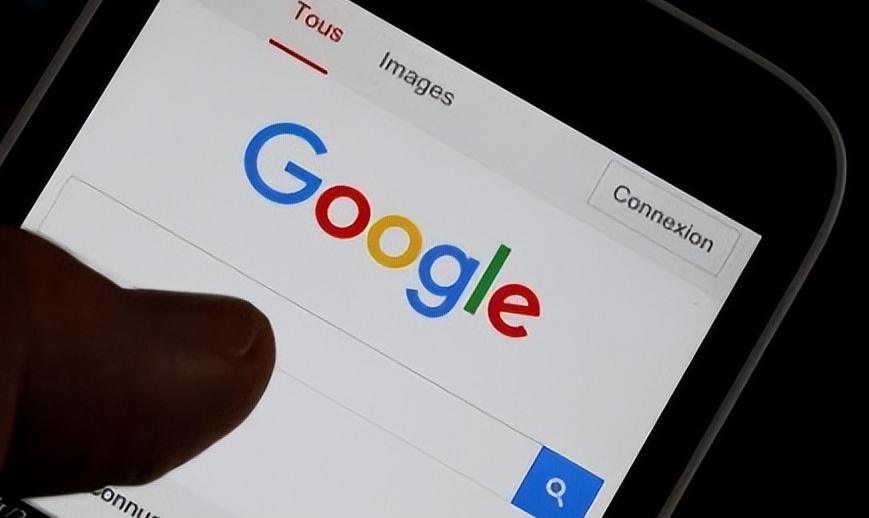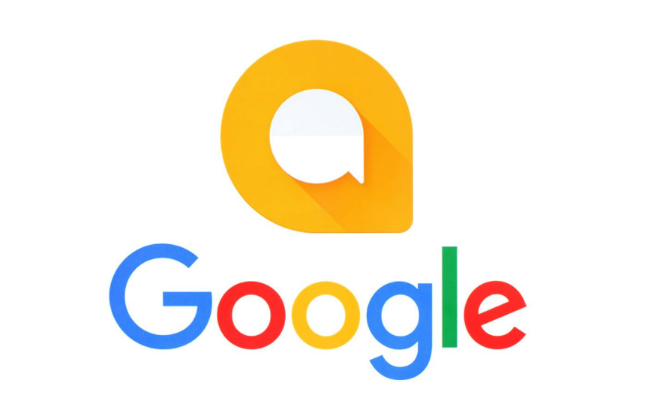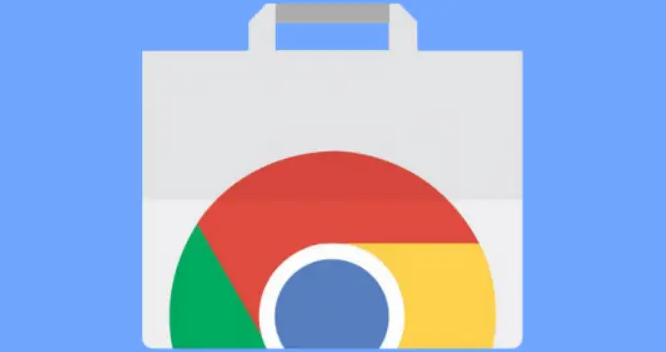以下是针对“Chrome浏览器下载
安装失败是否尝试清理系统临时文件”的实用教程:
遇到Chrome浏览器安装失败时,优先执行系统临时文件清理操作。按下Win+R组合键调出运行窗口,输入%temp%后回车进入临时文件夹。该目录存储着各类未完成的下载缓存和残留安装包碎片,全选所有项目右键删除可释放磁盘空间并修复潜在冲突。
随后打开
任务管理器,结束所有chrome开头的进程条目。某些异常驻留的后台服务会锁定关键组件导致重复安装报错,彻底终止这些进程能消除干扰因素。重启计算机后再次运行安装程序,此时系统将重新分配干净的注册表项与配置文件路径。
若问题依旧存在,需定位到用户账户下的AppData漫游目录(路径为C:\Users\\AppData\Roaming)。找到名为Google或Chrome的子文件夹并手动移除,这里保存着旧版配置数据可能影响新版本部署。同时检查本地账户是否具备管理员权限,缺乏必要权限会导致部分系统级操作被阻止。
使用内置磁盘清理工具进行深度扫描。搜索栏输入“磁盘清理”启动向导程序,勾选临时Internet文件、回收站内容等类别做批量处理。对于机械硬盘用户,还可额外选择清理系统更新备份文件以进一步优化存储结构。
完成上述步骤后重新下载官方安装包。推荐通过https://www.google.cn/chrome/直接获取最新稳定版,避免第三方渠道修改过的安装介质。下载过程中观察速度曲线是否平稳下降,异常断流可能造成文件损坏需重新获取。
安装时采用
兼容模式运行安装程序。右键点击已下载的exe文件选择属性,在兼容性标签页勾选“以管理员身份运行”和“禁用视觉主题”。这种降级渲染策略能有效绕过部分驱动层面的兼容性障碍。
通过上述步骤组合实施,用户能够有效解决因系统残留导致的Chrome安装失败问题。日常使用时注意保持定期清理习惯,每月至少执行一次临时文件扫除操作。遇到顽固性故障可尝试创建新的Windows用户账户进行纯净环境安装测试。